Istruzioni per l'uso ASUS BT6130-0G2120097B
Lastmanuals offre un servizio di condivisione, archiviazione e ricerca di manuali collegati all'uso di hardware e software: la guida per l'uso, il manuale, la guida rapida, le schede tecniche… NON DIMENTICATE: SEMPRE DI LEGGERE IL manualE PRIMA DI ACQUISTARE!
Se questo documento corrisponde alla guida per l'uso, alle istruzioni o al manuale, alle schede tecniche o agli schemi che stai cercando, scaricalo ora. Lastmanuals offre un facile e veloce accesso al manuale per l'uso ASUS BT6130-0G2120097B Speriamo che questo ASUS BT6130-0G2120097B manuale sarà utile a voi.
Lastmanuals aiuta a scaricare la guida per l'uso ASUS BT6130-0G2120097B.
Puoi anche scaricare i seguenti manuali collegati a questo prodotto:
Estratto del manuale: manuale d'uso ASUS BT6130-0G2120097B
Istruzioni dettagliate per l'uso sono nel manuale
[. . . ] ASUS Desktop PC
BT6130
Manuale Utente
I6983 Prima Edizione Dicembre 2011
ITALIANO
ii
Copyright © 2011 ASUSTeK Computer Inc. Alcuna parte di questo manuale, compresi i prodotti e i software in esso descritti, può essere riprodotta, trasmessa, trascritta, archiviata in un sistema di recupero o tradotta in alcuna lingua, in alcuna forma e in alcun modo, fatta eccezione per la documentazione conservata dall’ acquirente a scopi di backup, senza l’espressa autorizzazione scritta di ASUSTeK COMPUTER INC. L’assistenza o la garanzia del prodotto non sarà valida nei seguenti casi: (1) il prodotto è stato riparato, modificato o alterato, salvo che tale riparazione, modifica o alterazione non sia autorizzata per iscritto da ASUS; o (2) il numero di serie del prodotto manchi o sia stato reso illeggibile. ASUS FORNISCE QUESTO MANUALE ”COSI’ COM’E’ ”, SENZA GARANZIA DI ALCUN TIPO, ESPLICITA O IMPLICITA, INCLUDENDO SENZA LIMITAZIONE LE GARANZIE O CONDIZIONI IMPLICITE DI COMMERCIABILITA’ O IDONEITA’ A UN PARTICOLARE SCOPO. [. . . ] Cliccare > All Programs > Accessories > System Tools > System Restore. Seguire le istruzioni sullo schermo per completare il processo.
Protezione del computer
Windows® 7 Action Center
Windows® 7 Action Center fornisce messaggi di notifica, informazioni sulla sicurezza, sulla manutenzione del sistema e l’opzione di risoluzione automatica di alcuni dei problemi più comuni del computer.
I messaggi di notifica possono essere personalizzati. Per approfondimenti, consultare il paragrafo precedente Personalizzazione di icone e notifiche di questo capitolo.
Avvio di Windows® 7 Action Center
Per avviare Windows® 7 Action Center: 1. 2. Per avviare Windows 7 Action Center, cliccare sull’icona di Notifica selezionare Open Action Center. Da Windows 7 Action Center, selezionare l’operazione da eseguire. , quindi
Windows® Update
Windows Update permette di controllare e installare gli aggiornamenti più recenti per aumentare la protezione e le prestazioni del computer.
Avvio di Windows® Update
Per avviare Windows® Update: 1. 2. 3. Dalla barra delle applicazioni di Windows®, cliccare sull’icona Start menu corrispondente. Selezionare All Programs > Windows Update. Dalla schermata Windows Update, selezionare l’operazione da eseguire. per aprire il
ASUS BT6130
2-7
ITALIANO
La funzione Windows® System Restore crea un punto di ripristino dove salvare le impostazioni del sistema del computer in una certa data e ora e permette di ripristinare o annullare le modifiche alle impostazioni del sistema, lasciando inalterati i dati personali.
Impostazioni account utente e password
Impostazione di un account utente
Per impostare un account utente: 1. 2. 3. 4. 5. 6.
ITALIANO
2-8
E’ possibile creare account utente e password per gli utenti del computer.
Dalla barra delle applicazioni di Windows®, cliccare users. Digitare il nome del nuovo utente.
> Getting Started > Add new
Selezionare Standard user oppure Administrator come tipo di utente. Al termine, cliccare Create Account.
Impostazioni password
Per impostare una password utente: 1. 2. 3. 4. Selezionare l’utente per cui impostare la password. Digitare e confermare la nuova password. Inserire il suggerimento per la password. Al termine, cliccare Create password.
Capitolo 2: Utilizzo di Windows® 7
Attivazione del software anti-virus
Per attivare Trend Micro Internet Security: 1. 2. 3. 4. Eseguire l’applicazione Trend Micro Internet Security. Leggere attentamente i termini e le condizioni di icenza. Inserire l’indirizzo di posta elettronica e selezionare la locazione. Per completare l’attivazione, cliccare Finish.
Supporto Windows®
Windows® Help and Support fornisce informazioni e spiegazioni utili nell’utilizzo delle applicazioni nella piattaforma di Windows® 7. Per avviare Windows® Help and Support, cliccare > Help and Support.
Per ricevere il supporto Windows® online, assicurarsi di essere collegati a Internet.
ASUS BT6130
2-9
ITALIANO
Trend Micro Internet Security è un software di terze parti, preinstallato nel computer, per proteggero dagli attacchi dei virus. Dopo un periodo di prova, della durata di 60 giorni, dalla data di attivazione, il software deve essere acquistato separatamente.
ITALIANO
2-10 Capitolo 2: Utilizzo di Windows® 7
Capitolo 3
Connessione di dispositivi al computer
Connessione di un dispositivo di archiviazione USB
Questo desktop PC è dotato di porte USB 2. 0/1. 1 sul pannello frontale e sul pannello posteriore, che permettono la connessione con periferiche USB, come i dispositivi di archiviazione. Per connettere un dispositivo di archiviazione USB: • Collegare il dispositivo di archiviaizone USB al computer.
Pannello frontale
Pannello posteriore
ASUS BT6130
3-1
Connessione di microfono e altoparlanti
Questo desktop PC è dotato di porte per il microfono e gli altoparlanti, sia nel pannello frontale che nel pannello posteriore. Le porte audio I/O, situate nel pannello posteriore, consentono di collegare gli altoparlanti stereo a 2, 4, 6 e 8-canali.
ITALIANO
3-2
Connessione di cuffie e microfono
Capitolo 3: Connessione di Dispositivi al Computer
Connessione altoparlanti a 2 canali
Connessione altoparlanti a 4 canali
ASUS BT6130
3-3
ITALIANO
Connessione altoparlanti a 6 canali
ITALIANO
3-4 Capitolo 3: Connessione di Dispositivi al Computer
Capitolo 4
Utilizzo del computer
Posizione corretta durante l’uso del Desktop PC
Durante l’utilizzo del Desktop PC, mantenere la posizione corretta è necessario per prevenire stiramenti a polsi, mani e altre articolazioni o muscoli. Questa sezione offre alcuni accorgimenti per evitare tali disturbi fisici con il Desktop PC.
Eye level to the top of the monitor screen
Foot rest
90˚ angles
Per mantenere la posizione corretta: • Sistemare la sedia del computer in modo tale da assicurarsi che i gomiti siano alla medesima altezza o ad altezza leggermente superiore rispetto alla tastiera per consentire una comoda digitazione. Regolare l’altezza della sedia in modo tale da assicurarsi che le ginocchia siano in posizione leggermente superiore rispetto ai fianchi, per poter meglio rilassare le gambe. Se necessario, utilizzare un appoggiapiedi per alzare il livello delle ginocchia. [. . . ] Le porte audio frontali o posteriori non funzionano. Problemi di driver
• � onsultare il manuale utente del C computer per individuare la porta corretta. • � isconnettere e riconnettere gli D altoparlanti al computer. Tentare di utilizzare altri altoparlanti o cuffie. [. . . ]
DISCLAIMER PER SCARICARE LA GUIDA PER L'USO DI ASUS BT6130-0G2120097B Lastmanuals offre un servizio di condivisione, archiviazione e ricerca di manuali collegati all'uso di hardware e software: la guida per l'uso, il manuale, la guida rapida, le schede tecniche…

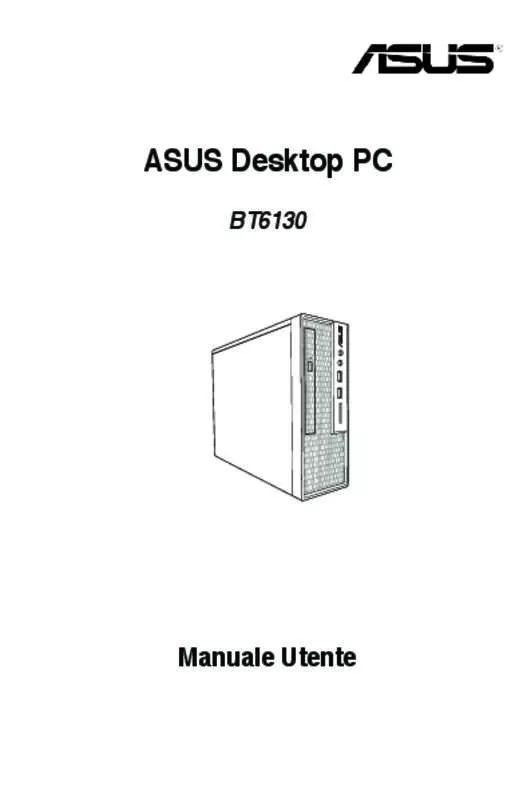
 ASUS BT6130-0G2120097B (3666 ko)
ASUS BT6130-0G2120097B (3666 ko)
